
A) Presentation
Les EmoticĂ´nes (ou smilies en anglais) sont ces petites images illustrent l'aspect ĂŠmotionnel dans lequel l'auteur se trouve lors de la rĂŠdaction de son document. Anecdotique ou sympathique, l'utilisation de ces "ĂŠmoticĂ´nes" devient parfois indispensable pour ĂŠviter tout malentendu lors de discussions sur les forums, les articles ou les commentaires de votre site. Cela remplace en quelque sorte la communication visuelle non-dite.
Une phrase du genre :
- Solo n'y connait rien en smilies

- Solo n'y connait rien en smilies

Ne prendra pas la mĂŞme signification... et pourra permettre ĂĄ son destinataire d'interprĂŠter le ton employĂŠ (ironie ou triste constat ?).
Xoops vous en propose une petite vingtaine par dÊfaut. Dans ce menu, vous pourrez en ajouter de nouveaux (ou remplacer celles existantes), grâce au systême de tÊlÊchargement des images, et d'en dÊfinir les paramêtres d'affichage.
Vous trouverez trĂŞs facilement des collections complĂŞtes et orginales sur Internet et libres de droits.
B) Ajouter une nouvelle ĂŠmoticĂ´ne
Tout d'abord, placez les nouvelles ĂŠmoticones dans un rĂŠpertoire de votre disque dur. Ensuite complĂŠtez les informations contenues dans : Ajouter une nouvelle ĂŠmoticĂ´ne.
Code ĂŠmoticĂ´ne : Indiquez le code d'appel de l'ĂŠmoticĂ´ne en question. Attention ĂĄ la notation ! Ajoutez toujours les doubles points (:) de chaque cĂ´tĂŠ de votre code pour ĂŠviter toute confusion avec un texte possible. Il vous est alors possible d'utiliser des mots pour dĂŠterminer un code ĂŠmoticĂ´ne qui sera remplacĂŠ par l'image souhaitĂŠe. Exemple :devils: donnera

Description : Indiquez ici une brĂŞve description de l'ĂŠmotion signifiĂŠe. Exemple : Diabolique !
Fichier image : Cliquez sur le bouton "Parcourir..." et allez sĂŠlectionner l'image que vous souhaitez ajouter ĂĄ votre collection pour illuster la nouvelle ĂŠmotion.
 Attention : Les nouvelles ĂŠmoticĂ´nes seront affichĂŠes dans l'ordre de crĂŠation. Il n'est pas possible de changer leur ordre d'affichage par aprĂŞs.
Attention : Les nouvelles ĂŠmoticĂ´nes seront affichĂŠes dans l'ordre de crĂŠation. Il n'est pas possible de changer leur ordre d'affichage par aprĂŞs. Astuce : Evitez de tĂŠlĂŠcharger des ĂŠmoticĂ´nes de trop grande dimension. Cela peut crĂŠer des effets gĂŞnants dans la mise en forme des textes de vos forums.
Astuce : Evitez de tĂŠlĂŠcharger des ĂŠmoticĂ´nes de trop grande dimension. Cela peut crĂŠer des effets gĂŞnants dans la mise en forme des textes de vos forums. [pagebreak]
8) Classement des utilisateurs
A) Presentation
Ce paramĂŞtre vous permet d'afficher pour chaque membre de votre site un classement selon 2 critĂŞres possibles :
- en fonction du nombre de soumissions (ou envois) du membre;
- les classements spĂŠciaux : en fonction d'un rang attribuĂŠ manuellement (ex : webmestre, moderateur,...).
Le premier critĂŞre est ĂŠtabli automatiquement en fonction du nombre d'envoie. Dans cette section, vous pouvez dĂŠterminer le seuil d'attribution du rang, les personnaliser ou en crĂŠer de nouvelles.
Les classements spĂŠciaux sont attribuĂŠs via l'ĂŠdition du profile utilisateur (cf. Editer membre) et ne peut ĂŞtre effĂŠctuĂŠ que par un administrateur du site.
 Attention : Le rang d'un utilisateur est purement indicatif et n'octroie aucun droit particulier.
Attention : Le rang d'un utilisateur est purement indicatif et n'octroie aucun droit particulier.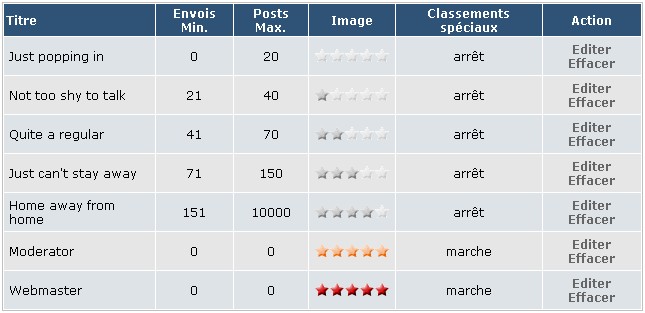
B) Ajouter un nouveau classement
Pour ĂŠditer, supprimer ou modifier un classement, cliquez simplement sur 'Editer' en face du classement ĂĄ modifier. 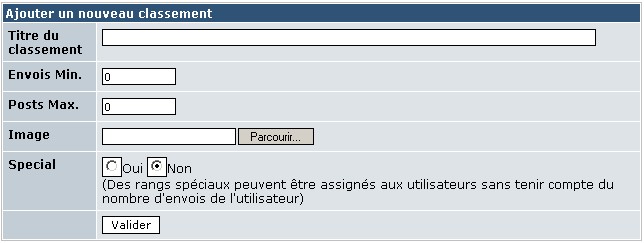
Pour crĂŠer un nouveau classement, complĂŠtez le formulaire.Indiquez Envoie Min. pour le nombre minimum de soumissions et Envoie Max. pour la limite maximum. Enfin affectez lui une image.
Indiquez si ce rang est SpĂŠcial ou non. Si vous indiquez oui, le rang ne sera attribuĂŠ que par l'ĂŠdition du profil utilisateur.

 Astuce : Evitez d'utiliser des images de trop grandes dimension. N'oubliez pas que ces images seront reproduites dans le profile utilisateur, mais auss dans les forums ou les commentaires. Elles vont donc s'ajouter ĂĄ l'ĂŠventuel avatar du membre.
Astuce : Evitez d'utiliser des images de trop grandes dimension. N'oubliez pas que ces images seront reproduites dans le profile utilisateur, mais auss dans les forums ou les commentaires. Elles vont donc s'ajouter ĂĄ l'ĂŠventuel avatar du membre.
[pagebreak]
9) Editer des utilisateurs
A) Editer un membre
Dans cette partie de l'administration, vous avez la possibilitĂŠ d'ĂŠditer le profile de vos utilisateurs. Certains paramĂŞtres sont ĂŠditables par l'utilisateurs lui-mĂŞme, d'autres non. D'autre paramĂŞtres, par contre, ne peuvent ĂŞtre modifiĂŠs que par l'utilisateur.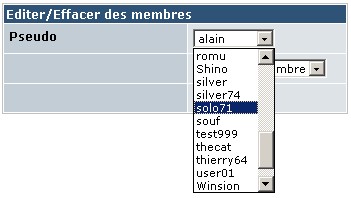 Les paramĂŞtres uniquement ĂŠditables par les administrateurs sont les suivants :
Les paramĂŞtres uniquement ĂŠditables par les administrateurs sont les suivants :
- Pseudo : cette modification n'intervient en gĂŠnĂŠral que sur la demande de l'utilisateur.
- E-mail : En fonction des paramĂŞtres utilisateurs, l'utilisateur peut aussi ĂŠditer ce paramĂŞtre. Par dĂŠfaut, seul un administrateur du site peut le modifier, puisqu'une adresse E-mail est la seule garantie d'avoir ĂĄ faire avec un utilisateur unique.
- Classement : ce paramĂŞtre ĂŠtant seulement ĂĄ titre indicatif (en gĂŠnĂŠral, l'illustration d'une fonction spĂŠcifique sur un site) seul l'administrateur du site a la facultĂŠ de le modifier. Ce classement ne confĂŞre aucun droit particulier ĂĄ l'utilisateur.
B) Ajouter un nouveau membre
Xoops vous offre la facultĂŠ de crĂŠer de nouveaux utilisateurs manuellement. Cette option vous permet de crĂŠer des utilisateurs sans nĂŠcessitĂŠ d'activation. Cette option peut s'avĂŠrer intĂŠressante pour la crĂŠation de comptes test ou dans le cas oĂšl'inscription sur le site est strictement limitĂŠ.
Seuls quelques champs sont obligatoires pour crĂŠer un nouvel utilisateur :
- Pseudo
- E-mail
- Mot de passe (ĂĄ confirmer 2x)
C) Activer un nouvel utilisateur
Il arrive parfois qu'un utilisateur ne parvienne pas ĂĄ valider son compte. Une erreur dans l'E-mail ou l'E-mail de confirmation qui ne parvient pas ĂĄ son destinataire. Il vous sera donc nĂŠcessaire de la valider manuellement.
Pour cela, retrouvez le nom de l'utilisateur dans la liste dĂŠroulante et cliquez sur son 'Pseudo'. Editez son profile et le message suivant apparaĂŽtra. Cliquez sur 'Valider'.

C) Supprimer un utilisateur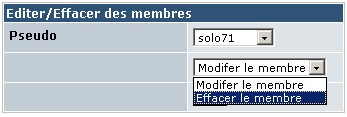
Vous pouvez supprimer des utilisateurs. Pour cela sĂŠlectionnez le 'Pseudo' et sĂŠlectionnez 'Effacer le membre'.  Attention : En supprimant un utilisateur, vous perdrez toutes les rĂŠfĂŠrences faites ĂĄ cet utilisateur, y compris les commentaires, envois dans les forums et ĂŠventuelles soumissions dans les sections du site. A la place, le profile affichĂŠ sera celui de l'utilisateur anonyme.
Attention : En supprimant un utilisateur, vous perdrez toutes les rÊfÊrences faites å cet utilisateur, y compris les commentaires, envois dans les forums et Êventuelles soumissions dans les sections du site. A la place, le profile affichÊ sera celui de l'utilisateur anonyme.  Astuce : Pour vous dÊbarasser d'un membre indÊsirable, mieux vaut le mettre dans le groupe des anonymes uniquement. De cette façon, vous concerverez toutes les rÊfÊrences å ce membre (forum, commentaires et soumissions), ainsi que son E-mail et la possibilitÊ de lui envoyer des PM (et inversÊment).
Astuce : Pour vous dÊbarasser d'un membre indÊsirable, mieux vaut le mettre dans le groupe des anonymes uniquement. De cette façon, vous concerverez toutes les rÊfÊrences å ce membre (forum, commentaires et soumissions), ainsi que son E-mail et la possibilitÊ de lui envoyer des PM (et inversÊment).  Astuce : Pour supprimer votre base de donnÊe des membres indÊsirables (les fantômes qui n'ont pas activÊ leurs comptes, ou les membres totalement inactifs) utilisez plutôt la fonction Trouver des utilisateurs.
Astuce : Pour supprimer votre base de donnĂŠe des membres indĂŠsirables (les fantĂ´mes qui n'ont pas activĂŠ leurs comptes, ou les membres totalement inactifs) utilisez plutĂ´t la fonction Trouver des utilisateurs.
[pagebreak]
10) Trouver des utilisateurs
A) PrĂŠsentation
Cet outil trĂŞs pratique vous permet de retrouver n'importe quel utilisateur dans votre base de donnĂŠe et de l'ĂŠditer. L'intĂŠrĂŞt de ce sytĂŞme c'est qu'il vous permet de faire une recherche sur des groupes d'utilisateurs en fonction de critĂŞres divers :
- les critĂŞres contenus dans le profile utilisateur
- des critĂŞres liĂŠs ĂĄ l'ĂŠtat des utilisateurs (derniĂŞre connection, pĂŠriode d'inscription, nombre d'envois, ou certains paramĂŞtres personnalisĂŠs).
De plus, ce systĂŞme vous permet de faire des recherche sur plusieurs critĂŞres simultanĂŠs.
Enfin, en un coup d'oeil, vous pouvez voir combien de membres sont enregistrĂŠs dans votre base, ainsi que le nombre d'utilisateurs inactifs. (Utilisateurs actifs : 32 Utilisateurs inactifs : 1)
B) Les types de recherche
1) Selon le profil
Pseudo, Nom rĂŠel, E-mai, ICQ, AIM, YIM, MSNM.
Les critĂŞres de sĂŠlection peuvent ĂŞtre de 4 types :
Commençant par : Indiquez les premiêre lettres our chiffres du terme recherchÊ.
Finissant par : Indiquez les derniĂŞre lettres ou chiffres.
Correspondant ĂĄ : Indiquez les termes exacts de la recherche.
Contenant : Indiquez une chaĂŽne de caratĂŞres contenu dans les termes recherchĂŠs.
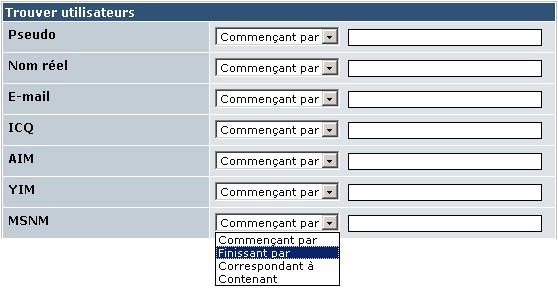
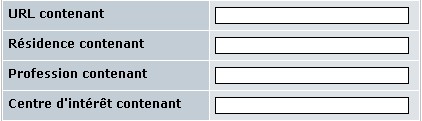
2) Selon d'autres critĂŞres du profile
URL, RĂŠsidence, Profession et Centre d'intĂŠrĂŞt.
Ces critĂŞres contenant des zones de textes, les termes recherchĂŠs corresponde ĂĄ la fonction Contenant.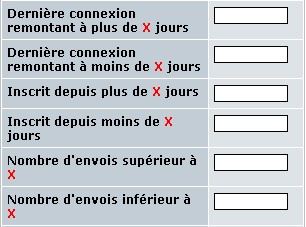
3) Selon les caractĂŠristiques de connection et d'enregistrement
Lorsque vous chechez ĂĄ identifier les membres qui se sont enregistrĂŠs, se sont connectĂŠs ou ont soumis X-nombre d'envois sur le site ĂĄ un moment donnĂŠ, avant ou aprĂŞs une certaine pĂŠriode.
4) Autres caractĂŠristiques de recherche
Vous pouvez dĂŠpartager les utilisateurs qui acceptent de recevoir ou non les courier ĂŠmis via la mailing list. Ou plus intĂŠressant, les utilisateurs qui se sont enregistrĂŠ sur le site, mais n'ont pas activĂŠ leur compte. 
 Attention : Ce systĂŞme vous permet de repĂŠrer les membres dont les comptes ne sont pas activĂŠs, mais il ne vous permet pas de les activer. Pour cela, il vous faudra passer par l'utilitaire Editer des utilisateurs.
Attention : Ce systĂŞme vous permet de repĂŠrer les membres dont les comptes ne sont pas activĂŠs, mais il ne vous permet pas de les activer. Pour cela, il vous faudra passer par l'utilitaire Editer des utilisateurs. 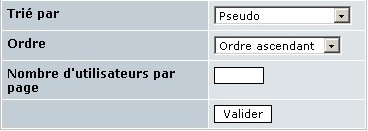
5) Tri des rĂŠsultats
Enfin, vous pouvez trier les rĂŠsultat en fonction de critĂŞres plus spĂŠcifiques : Pseudo, E-mail, DerniĂŞre connexion, Inscrit le et Nombre d'envois. Et ce dans l'ordre ascendant (alphabĂŠtique) ou descendant.  Astuce : Lorsque vous souhaitez "nettoyer" votre base de donnĂŠe utilisateur des membres fantĂ´mes (comptes non-activĂŠs, membres totalement inactifs) sans pour autant supprimer les membres qui ont effectuĂŠ l'une ou l'autre soumission (commentaire, forums, envois), ce qui peut avoir des effets non-souhaitĂŠs, faites le tri sur les critĂŞres suivant :
Astuce : Lorsque vous souhaitez "nettoyer" votre base de donnĂŠe utilisateur des membres fantĂ´mes (comptes non-activĂŠs, membres totalement inactifs) sans pour autant supprimer les membres qui ont effectuĂŠ l'une ou l'autre soumission (commentaire, forums, envois), ce qui peut avoir des effets non-souhaitĂŠs, faites le tri sur les critĂŞres suivant :
- DerniĂŞre connexion remontant ĂĄ plus de X jours : 60
- Nombre d'envois infĂŠrieur ĂĄ X : 1
- Type d'utilisateurs ĂĄ afficher : Uniquement les utilisateurs inactifs
De cette façon, vous ne supprimerez que les membres rÊellement fantômes. Il est toutefois prÊfÊrable de faire parvenir un message d'avertissement via la fonction Envoyer un mail aux utilisateurs au prÊalable.
[pagebreak]
11) Envoyer un mail aux utilisateurs
A) PrĂŠsentation
Par dĂŠfaut Xoops intĂŞgre un systĂŞme de mailing list basĂŠ sur les membres enregistrĂŠs sur votre site. Ce systĂŞme trĂŞs pratique vous permet d'envoyer des mails ou des messages privĂŠs (PM : systĂŞme de messagerie interne du site) ĂĄ tous vos membres, ou ĂĄ une sĂŠlection de vos membres.
B) Les options de sĂŠlection
Vous pouvez effectuer une selection des destinataires du message en fonction de divers critĂŞres.
- Groupes : Vous pouvez leur faire parvenir en fonction du groupe auquel ils font partie.
- CritĂŞres de connexion : A vous de dĂŠterminer la pĂŠriode de connexion du groupe auquel vous voulez faire parvenir un message.
- CritĂŞres d'inscription : A l'instar des critĂŞre de connexion, mais cette option est relative ĂĄ la date d'inscription des membres sur votre site.
- CritĂŞres divers : Les membres concernĂŠs acceptent les messages ou non ? Sont-ils actifs ou non ? A vous de choisir. Attention : Les membres ont seuls la possibilitĂŠ d'accepter de recevoir ou non des messages en provenance de votre site. Eviez de les forcer ĂĄ ces messages si vous n'avez pas de bonnes raisons (ex : suppression de leur compte parce que inactifs).
Attention : Les membres ont seuls la possibilitĂŠ d'accepter de recevoir ou non des messages en provenance de votre site. Eviez de les forcer ĂĄ ces messages si vous n'avez pas de bonnes raisons (ex : suppression de leur compte parce que inactifs).  Astuce : Tout ces paramĂŞtres optionnels sont combinables.
Astuce : Tout ces paramĂŞtres optionnels sont combinables.
C) Les paramĂŞtres du message
Vous pouvez maintenant dĂŠterminer le contenu de votre messages, ainsi que le choix de l'ĂŠmetteur.
Nom de l'expĂŠditeur (e-mail uniquement) : Indiquez ici le nom de l'expĂŠditeur. Ce nom s'affichera uniquement pour les messages envoyĂŠs par E-mail. Par PM, ce sera le nom de celui qui a effectuĂŠ l'opĂŠration qui s'affichera.
E-mail de l'expĂŠditeur (e-mail uniquement) : Indiquez l'E-mail ĂĄ afficher pour le destinataire.
Sujet : Le titre du sujet.
Corps du message : Le corp du message.  Attention : Le corp du message pour les PM accepte les BBCodes, les ĂŠmoticĂ´nes, les caractĂŞres spĂŠciaux mais pas les codes html ! Par contre, pour les E-mail, pas de fioriture.
Attention : Le corp du message pour les PM accepte les BBCodes, les ĂŠmoticĂ´nes, les caractĂŞres spĂŠciaux mais pas les codes html ! Par contre, pour les E-mail, pas de fioriture.
Envoyer ĂĄ : Pour dĂŠterminer la mĂŠthode d'envoie : par E-mail, MP ou les deux.
[pagebreak]
12) Avatars
A) PrĂŠsentation
Le gestionnaire d'Avatar* vous permet de proposer de avatars ĂĄ vos membres ou d'administrer les avatars personnalisĂŠs.
*Un avatar est une image reprĂŠsentative qui permet de personnaliser l'utilisateur.
Dans les options, Xoops vous permet de laisser vos membres gĂŠrer leur propre avatar (via un systĂŞme d'upload disponible dans le profile utilisateur). Vous pouvez aussi dĂŠterminer un certain nombre d'envoi avant que vos membres ne puissent accĂŠder ĂĄ cette option. Dans l'attente, vous pouvez aussi leur proposer une sĂŠlection de votre cru.  Attention : Par dĂŠfaut, les versions les plus rĂŠcentes de Xoops ne proposent plus d'avatar par dĂŠfaut. A vous de crĂŠer les vĂ´tres si le coeur vous en dit.
Attention : Par dĂŠfaut, les versions les plus rĂŠcentes de Xoops ne proposent plus d'avatar par dĂŠfaut. A vous de crĂŠer les vĂ´tres si le coeur vous en dit.  Astuce : L'intĂŠrĂŞt des avatars est de visualiser rapidement qui est qui sur les forums. Il est donc prĂŠfĂŠrable, surtout si on administre un site, de ne pas en changer trop frĂŠquemment. Mais lĂĄ, il s'agit avant tout de choix personnels.
Astuce : L'intĂŠrĂŞt des avatars est de visualiser rapidement qui est qui sur les forums. Il est donc prĂŠfĂŠrable, surtout si on administre un site, de ne pas en changer trop frĂŠquemment. Mais lĂĄ, il s'agit avant tout de choix personnels.
B) Avatars systĂŞme
Vous pouvez gĂŠrer les avatars par dĂŠfaut proposĂŠs ĂĄ vos nouvaux membres. Pour cela, enregistrez tout vos avatars dans un rĂŠpertoire de votre disque dur, et complĂŠtez le formulaire comme ci-dessous :
![]()
 Attention : Il n'y a pas de limite de poids ou de taille pour ces images ĂĄ ce niveau-ci. Veillez donc ĂĄ respecter les dimensions standard dĂŠfinies dans les prĂŠfĂŠrences utilisateurs. L'ojectif ĂŠtant de conserver une taille et un poid raisonnable pour les utilisateurs. Les dimensions standard sont de 80x80, mais peuvent ĂŞtre modifiĂŠs dans les prĂŠfĂŠrences utilisateurs.
Attention : Il n'y a pas de limite de poids ou de taille pour ces images ĂĄ ce niveau-ci. Veillez donc ĂĄ respecter les dimensions standard dĂŠfinies dans les prĂŠfĂŠrences utilisateurs. L'ojectif ĂŠtant de conserver une taille et un poid raisonnable pour les utilisateurs. Les dimensions standard sont de 80x80, mais peuvent ĂŞtre modifiĂŠs dans les prĂŠfĂŠrences utilisateurs.
Vous pouvez ensuite administrer vos nouvelles images comme vous l'entendez. Les proposer aux membre ou non, les supprimer ou les modifier. Ces images seront stockĂŠes dans le rĂŠpertoire upload de votre serveur.
![]()
C) Avatars personnalisĂŠs
![]() Si vous autorisez les membres de votres site å importer leurs propres avatars, ça ne veut pas dire que vous ne pouvez pas y avoir un droit de regard. Au même titre qu'un texte peut être une provocation, une image peut l'être aussi.
Si vous autorisez les membres de votres site å importer leurs propres avatars, ça ne veut pas dire que vous ne pouvez pas y avoir un droit de regard. Au même titre qu'un texte peut être une provocation, une image peut l'être aussi.
A l'aide de cet utilitaire vous avez la possibilitÊ de supprimer un avatar "indÊlicat", mais pas de l'Êditer.  Astuce : Si des modÊrateurs vous assistent dans la gestion des forums et commentaires, il peut être utile pour eux d'avoir accès å cette partie de l'administration, si le besoin devait se faire sentir.
Astuce : Si des modÊrateurs vous assistent dans la gestion des forums et commentaires, il peut être utile pour eux d'avoir accès å cette partie de l'administration, si le besoin devait se faire sentir.
[pagebreak]
12) Templates
A) PrĂŠsentation
Si le thĂŞme permet de dĂŠfinir l'apparence gĂŠnĂŠrale du site, les fichiers templates sont utilisĂŠs par les modules pour afficher le rĂŠsultat d'une page php (ou d'un bloc). Attention : Il n'est pas possible de modifier les fichiers templates installĂŠs par dĂŠfaut ! Vous devez le cloner pour pouvoir le modifier.
Attention : Il n'est pas possible de modifier les fichiers templates installĂŠs par dĂŠfaut ! Vous devez le cloner pour pouvoir le modifier.
B) Clonage des templates
Il faut d'abord les cloner : > Menu administration > Templates (ou thĂŞmes selon les traductions)
- clic sur cloner
- donner un nouveau nom
- Valider
Ensuite : > Menu administration > PrĂŠfĂŠrences > ParamĂŞtres gĂŠnĂŠraux
- Choix du template par dĂŠfaut : sĂŠlectionner celui que vous venez de crĂŠer
- Valider
Vous pouvez maintenant procĂŠder ĂĄ des modifications de ces fichiers templates en passant par :
> Menu administration > Templates (ou thĂŞmes selon les traductions)
- clic sur Liste d'un module pour lequel la 5° colonne comporte le symbole 
C) Modification d'un template
Comme vous pouvez le constater en ĂŠditant un template celui-ci ne contient quasiment que du code html, ĂĄ l'exception des variables smarty (<{$en.bleu}>).
Ex :
La class itemHead est dĂŠfinie dans le fichier style.css
la balise "<{$story.title}>" est une variable issue du fichier php qui appelle ce template.
Il vous suffit donc d'ĂŠditer le contenu html et de le sauver afin de modifier l'apparence de la page ou du bloc associĂŠ.
Enfin, pour que les modifications soient effective, n'oubliez pas de mettre le module concernĂŠ ĂĄ jour via le gestionnaire de module, afin de regĂŠnĂŠrer le fichier tampon.
[pagebreak]
13) Commentaires
A) PrĂŠsentation
Dans cette derniĂŞre partie, Xoops propose aux administrateurs et modĂŠrateurs un utilitaire de contrĂ´le qui peut s'avĂŠrer pratique si le bloc "Commentaires rĂŠcents" n'est pas activĂŠ. Vous pouvez en effet visualiser les derniers commentaires postĂŠs sur votre site en un coup d'oeil.
B) Gestion des commentaires
Vous pouvez effectuer un tri des commentaires ainsi postĂŠs en fonction de divers critĂŞres :
- les modules concernĂŠs ;
- le statut de l'utilisateur (dÊfini en fonction de l'activitÊ du membre concernÊ).  Attention : Les commentaires sont gÊrÊs de façon indÊpendante des modules. Tous les commentaires liÊs å un module qui aurait ÊtÊ dÊsactivÊ (ou dÊsinstallÊ) seront visible dans le gestionnaire, mais ne serait pas lisibles, puisque le module associÊ est innaccessible.
Attention : Les commentaires sont gÊrÊs de façon indÊpendante des modules. Tous les commentaires liÊs å un module qui aurait ÊtÊ dÊsactivÊ (ou dÊsinstallÊ) seront visible dans le gestionnaire, mais ne serait pas lisibles, puisque le module associÊ est innaccessible.  Astuce : Les commentaires comme les rÊponses dans les forums sont modÊrables. Pour permettre aux modÊrateurs de votre site de bÊnÊficier des droits administratifs pour les Êditer, il y a deux possibilitÊs :
Astuce : Les commentaires comme les rĂŠponses dans les forums sont modĂŠrables. Pour permettre aux modĂŠrateurs de votre site de bĂŠnĂŠficier des droits administratifs pour les ĂŠditer, il y a deux possibilitĂŠs :
1) Donner les droits administrateurs sur le module de forum (NewBB). Commentaires et forums seront admnistrables.
2) Donner les droits administrateurs sur le system admin Commentaires. Dans ce cas-ci, seuls les commentaire seront administrables.
Autre diffĂŠrence notable, Dans le premier cas, le groupe constituĂŠ n'apparaĂŽtra pas dans le bloc "Site Info", ĂĄ l'inverse du second cas.